常用的草图大师快捷键大全
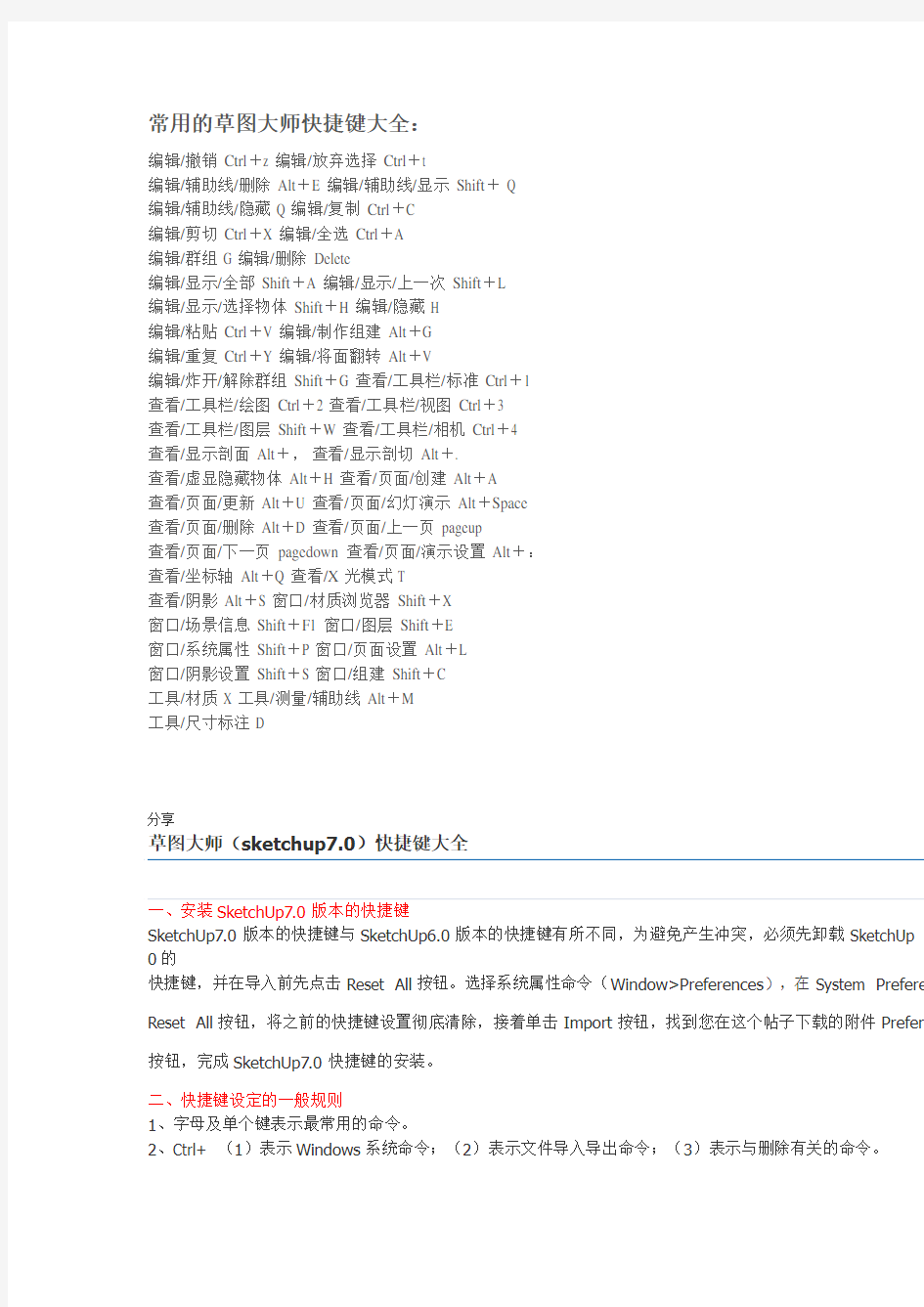
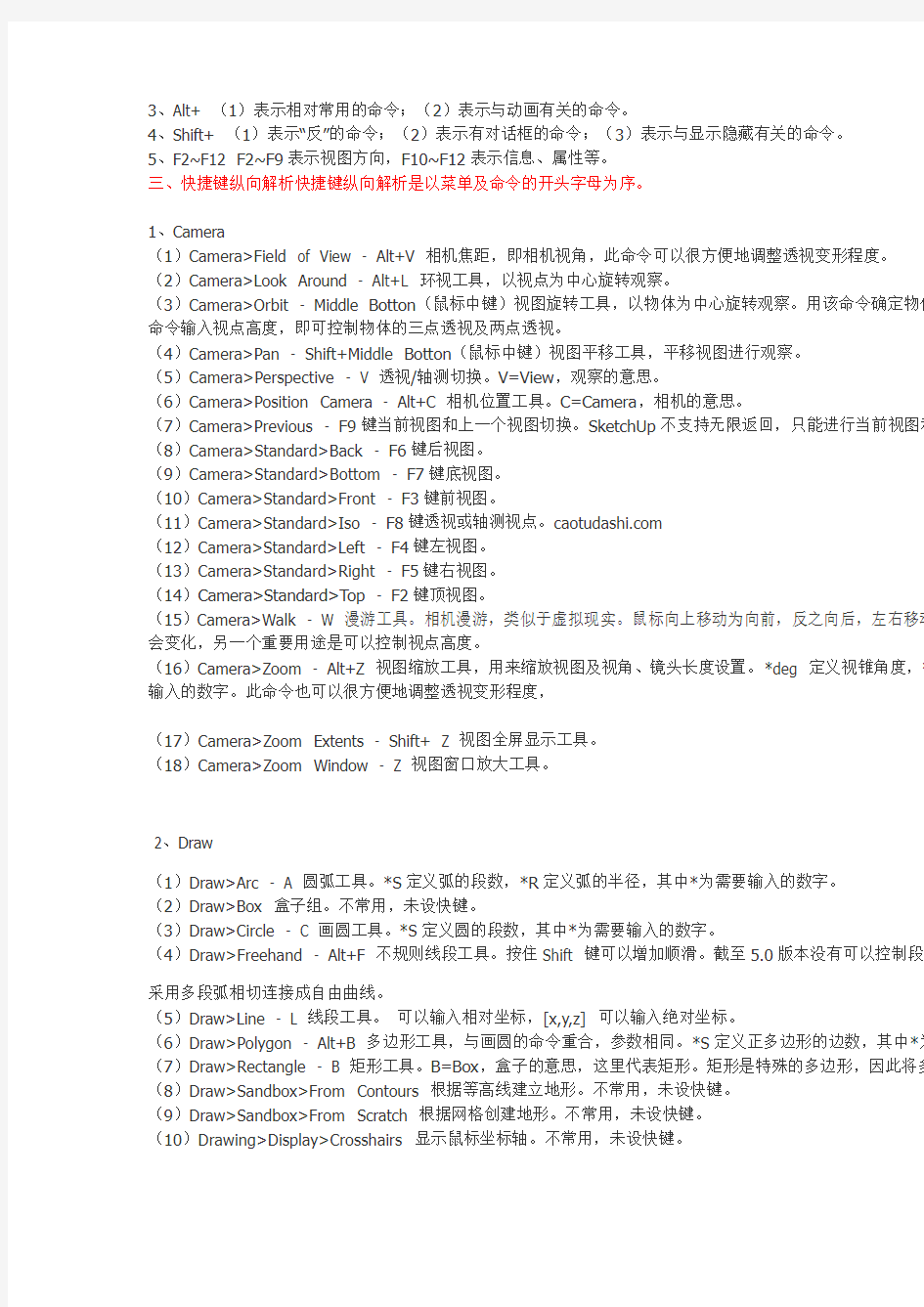
常用的草图大师快捷键大全:
编辑/撤销 Ctrl+z 编辑/放弃选择 Ctrl+t
编辑/辅助线/删除 Alt+E 编辑/辅助线/显示 Shift+ Q
编辑/辅助线/隐藏 Q 编辑/复制 Ctrl+C
编辑/剪切 Ctrl+X 编辑/全选 Ctrl+A
编辑/群组 G 编辑/删除 Delete
编辑/显示/全部 Shift+A 编辑/显示/上一次 Shift+L
编辑/显示/选择物体 Shift+H 编辑/隐藏 H
编辑/粘贴 Ctrl+V 编辑/制作组建 Alt+G
编辑/重复 Ctrl+Y 编辑/将面翻转 Alt+V
编辑/炸开/解除群组 Shift+G 查看/工具栏/标准 Ctrl+1
查看/工具栏/绘图 Ctrl+2 查看/工具栏/视图 Ctrl+3
查看/工具栏/图层 Shift+W 查看/工具栏/相机 Ctrl+4
查看/显示剖面 Alt+,查看/显示剖切 Alt+.
查看/虚显隐藏物体 Alt+H 查看/页面/创建 Alt+A
查看/页面/更新 Alt+U 查看/页面/幻灯演示 Alt+Space
查看/页面/删除 Alt+D 查看/页面/上一页 pageup
查看/页面/下一页 pagedown 查看/页面/演示设置 Alt+:
查看/坐标轴 Alt+Q 查看/X光模式 T
查看/阴影 Alt+S 窗口/材质浏览器 Shift+X
窗口/场景信息 Shift+F1 窗口/图层 Shift+E
窗口/系统属性 Shift+P 窗口/页面设置 Alt+L
窗口/阴影设置 Shift+S 窗口/组建 Shift+C
工具/材质 X 工具/测量/辅助线 Alt+M
工具/尺寸标注 D
分享
草图大师(sketchup7.0)快捷键大全
一、安装SketchUp7.0版本的快捷键
SketchUp7.0版本的快捷键与SketchUp6.0版本的快捷键有所不同,为避免产生冲突,必须先卸载SketchUp 6 0的
快捷键,并在导入前先点击Reset All按钮。选择系统属性命令(Window>Preferences),在System Preferen Reset All按钮,将之前的快捷键设置彻底清除,接着单击Import按钮,找到您在这个帖子下载的附件Prefere 按钮,完成SketchUp7.0快捷键的安装。
二、快捷键设定的一般规则
1、字母及单个键表示最常用的命令。
2、Ctrl+ (1)表示Windows系统命令;(2)表示文件导入导出命令;(3)表示与删除有关的命令。
3、Alt+ (1)表示相对常用的命令;(2)表示与动画有关的命令。
4、Shift+ (1)表示“反”的命令;(2)表示有对话框的命令;(3)表示与显示隐藏有关的命令。
5、F2~F12 F2~F9表示视图方向,F10~F12表示信息、属性等。
三、快捷键纵向解析快捷键纵向解析是以菜单及命令的开头字母为序。
1、Camera
(1)Camera>Field of View - Alt+V 相机焦距,即相机视角,此命令可以很方便地调整透视变形程度。
(2)Camera>Look Around - Alt+L 环视工具,以视点为中心旋转观察。
(3)Camera>Orbit - Middle Botton(鼠标中键)视图旋转工具,以物体为中心旋转观察。用该命令确定物体命令输入视点高度,即可控制物体的三点透视及两点透视。
(4)Camera>Pan - Shift+Middle Botton(鼠标中键)视图平移工具,平移视图进行观察。
(5)Camera>Perspective - V 透视/轴测切换。V=View,观察的意思。
(6)Camera>Position Camera - Alt+C 相机位置工具。C=Camera,相机的意思。
(7)Camera>Previous - F9键当前视图和上一个视图切换。SketchUp不支持无限返回,只能进行当前视图和(8)Camera>Standard>Back - F6键后视图。
(9)Camera>Standard>Bottom - F7键底视图。
(10)Camera>Standard>Front - F3键前视图。
(11)Camera>Standard>Iso - F8键透视或轴测视点。https://www.360docs.net/doc/476696747.html,
(12)Camera>Standard>Left - F4键左视图。
(13)Camera>Standard>Right - F5键右视图。
(14)Camera>Standard>Top - F2键顶视图。
(15)Camera>Walk - W 漫游工具。相机漫游,类似于虚拟现实。鼠标向上移动为向前,反之向后,左右移动会变化,另一个重要用途是可以控制视点高度。
(16)Camera>Zoom - Alt+Z 视图缩放工具,用来缩放视图及视角、镜头长度设置。*deg 定义视锥角度,*m 输入的数字。此命令也可以很方便地调整透视变形程度,
(17)Camera>Zoom Extents - Shift+ Z 视图全屏显示工具。
(18)Camera>Zoom Window - Z 视图窗口放大工具。
2、Draw
(1)Draw>Arc - A 圆弧工具。*S定义弧的段数,*R定义弧的半径,其中*为需要输入的数字。
(2)Draw>Box 盒子组。不常用,未设快键。
(3)Draw>Circle - C 画圆工具。*S定义圆的段数,其中*为需要输入的数字。
(4)Draw>Freehand - Alt+F 不规则线段工具。按住Shift 键可以增加顺滑。截至5.0版本没有可以控制段数
采用多段弧相切连接成自由曲线。
(5)Draw>Line - L 线段工具。可以输入相对坐标,[x,y,z] 可以输入绝对坐标。
(6)Draw>Polygon - Alt+B 多边形工具,与画圆的命令重合,参数相同。*S定义正多边形的边数,其中*为(7)Draw>Rectangle - B 矩形工具。B=Box,盒子的意思,这里代表矩形。矩形是特殊的多边形,因此将多(8)Draw>Sandbox>From Contours 根据等高线建立地形。不常用,未设快键。
(9)Draw>Sandbox>From Scratch 根据网格创建地形。不常用,未设快键。
(10)Drawing>Display>Crosshairs 显示鼠标坐标轴。不常用,未设快键。
3、Edit
(1)Edit>Close Group/Component - Esc键关闭组/组件。
(2)Edit>Construction Geometry>Erase - Ctrl+Q 删除辅助线,Q的小尾巴象形为辅助线。
(3)Edit>Construction Geometry>Hide - Alt+Q 隐藏辅助线,Q的小尾巴象形为辅助线。
(4)Edit>Construction Geometry>UnHide - Shift+Q 显示所有辅助线,Q的小尾巴象形为辅助线。
(5)Edit>Copy - Ctrl+C 复制,Windows系统命令。
(6)Edit>Cut - Ctrl+X 剪切,Windows系统命令。
(7)Edit>Deselect All - Ctrl+T 清除选区,Windows系统命令。
(8)Edit>Erase - Delete键删除选择的物体,Windows系统命令。
(9)Edit>Face>Reverse Faces - Shift+F 翻转表面。
(10)Edit>Group>Explode - Shift+G 炸开组。
(11)Edit>Component Instance>Explode - Shift+G 炸开组件。
(12)Edit>Hide - H 隐藏选择的物体。
(13)Edit>Intersect with Model - Alt+I 布尔运算模型交线。
(14)Edit>Lock - K 锁定群组与组件。
(15)Edit>Make Component - O 定义为组件。
(16)Edit>Make Group - G 定义为组。
(17)Edit>Paste - Ctrl+V 粘贴,Windows系统命令。
(18)Edit>Redo - Ctrl+Y 恢复后悔,Windows系统命令。
(19)Edit>Select All - Ctrl+A 全选,Windows系统命令。
(20)Edit>Undo - Ctrl+Z 后悔,Windows系统命令。
(21)Edit>UnHide> All - Shift+A 显示所有物体。
(22)Edit>UnHide>Last - Shift+H 显示最后隐藏的物体。
(23)Edit>UnHide>Selected - Ctrl+H 显示隐藏物体中选择的物体。
(24)Edit>Unlock>All - Alt+K 将全部群组与组件解锁。
(25)Edit>Unlock>Selected - Shift+K 将选择的群组与组件解锁。
4、File
免误操作,不设快键。
(2)File>Export>2D Graphic - Ctrl+2 导出二维图形图像。
(3)File>Export>3D Model - Ctrl+3 导出三维模型。
(4)File>Export>Animation - Ctrl+4 导出动画。
(5)File>Export>Section Slice - Ctrl+1 导出剖面。
(6)File>Import 导入。
(7)File>New - Ctrl+N 新建文件,Windows系统命令。
(8)File>Open - Ctrl+O 打开文件,Windows系统命令。
(9)File>Print Preview 打印预览。不常用,不设快键。https://www.360docs.net/doc/476696747.html,
(10)File>Print Setup 打印设置。不常用,不设快键。
(11)File>Print - Ctrl+P 打印,Windows系统命令。
(12)File>Revert - Ctrl+R 返回上次保存状态。无提示,且不可后悔,为避免误操作请尽量不要使用。(13)File>Save - Ctrl+S 保存,Windows系统命令。无条件覆盖,为避免误操作,强烈建议慎重使用。(14)File>Save a Copy As - =键(大键盘)序列保存。针对已保存过至少一次的文件,自动添加文件序列号(15)File>Save As - Ctrl+Shift+S 命名保存。提醒确认文件名,便于避免误操作,此为准专业的保存模式。
5、Tools
(1)Tools>Axes - Y 坐标系工具,用来定义用户坐标系。Y 象形为三维坐标系。
(2)Tools>Dimension - Alt+T 标注尺寸工具。
(3)Tools>Eraser - E 橡皮擦工具,即删除命令。
(4)Tools>Follow Me - D 路径跟随工具,即沿路径放样。D象形为剖面的断面。
(5)Tools>Move - M 移动工具。按住Alt键移动可以更灵活,按住Ctrl键移动就是复制,复制后输入*X是阵为需要输入的数字。
(6)Tools>Offset - F 平行偏移复制工具,F象形为线的平行偏移。注意弧形做了平行偏移后两头会有误差,(7)Tools>Paint Bucket - X 油漆桶工具,与材质浏览编辑器功能重合。
(8)Tools>Protractor - Alt+P 量角器工具,用来测量角度或创建角度辅助线。其创建辅助线的功能极其重要(9)Tools>Push/Pull - U 推拉工具,拉伸物体表面。Push和Pull都有字母U。
(10)Tools>Rotate - R 旋转工具。
(11)Tools>Sandbox>Add Detail 细部编辑工具。不常用,未设快键。
(12)Tools>Sandbox>Drape 投影工具。不常用,未设快键。
(13)Tools>Sandbox>Flip Edge - Ctrl+F 边线变向工具。
(14)Tools>Sandbox>Smoove - Alt+M 地形拉伸工具。与移动工具的使用方法相似。
(15)Tools>Sandbox>Stamp 底面印章工具。不常用,未设快键。
(16)Tools>Scale - S 缩放工具。该命令输入负值可以做镜像。Ctrl键为中心缩放,Shift键为等比缩放。(17)Tools>Section Plane - P 剖面工具。P=剖面,键盘P键下面的;键和…键为剖面的显示模式。
(18)Tools>Select - Space空格键选择工具。Ctrl键为增加选择,Shift键为加减选择;从左往右进行窗口选择从右往左则为跨选,即只需套上局部就能够被选择。
(19)Tools>Tape Measure - Q 测量工具,用来测量距离及创建辅助线。Q 的小尾巴象形为辅助线。其创建量并输入新的尺寸来修改模型尺寸的能力也很常用。
(20)Tools>Text - T 文字标注工具。
6、View
(1)View>Axes - Alt+Y 坐标系显示切换,Y象形为三维坐标系。
ent Edit>Hide Rest of Model - I 以隐掉组件外其它模型方式单独编辑组件。
(3)View>Component Edit>Hide Similar Components - J 以隐掉关联组件方式单独编辑组件。
(4)View>Hidden Geometry - Alt+H 隐藏的物体以网格方式显示。
(5)View>Page Tabs - Home键页面图标显示切换。
(6)View> Rendering>Depth Cued Edges - Shift+3 深度线显示。
(7)View>Rendering>Edge>All Same 以相同颜色显示边线。不常用,未设快键。
(8)View>Rendering> Edge>By Axis 按轴线颜色显示边线,不常用,未设快键。
(9)View>Rendering>Edge>By Material 按材质颜色显示边线,不常用,未设快键。
(10)View>Rendering>Edge>None 边线显示与隐藏。与View>Rendering>Edges相同,未设快键。
(11)View>Rendering>Edges - Shift+1 边线显示与隐藏。
(12)View>Rendering>Endpoints - Shift+5 结束点显示。
(13)View>Rendering>Extended Edges - Shift+4 边线出头显示。
(14)View>Rendering>Ground - Alt+G 显示地面的切换命令。
(15)View>Rendering>Hidden Line - Alt+2 消隐线框显示模式。
(16)View>Rendering>Jitter Edges - Shift+6 边线抖动显示。
(17)View>Rendering>Monochrome - Alt+5 单色显示模式。
(18)View>Rendering>Profile Edges - Shift+2 边线加粗显示。
(19)View>Rendering>Shaded - Alt+3 着色显示模式。
(20)View>Rendering>Shaded with Textures - Alt+4 贴图显示模式。
(21)View>Rendering>Sky - Shift+Alt+S 显示天空的切换命令。
(22)View>Rendering>Use Sun for Shading - Ctrl+Alt+S 按阴影状态渲染表面的切换命令。
(23)View>Rendering>Transparent Materials - Ctrl+Alt+X 透明材质透明显示的切换命令。
(24)View>Rendering>Wireframe - Alt+1 线框显示。
(25)View>Reset axis(World)- Shift+Y 还原坐标系。
(26)View>Sections Cuts - ; 剖切显示切换。
(27)View>Sections Planes - … 剖切图标显示切换。
(28)View>Shadows - Alt+S 阴影显示切换。
(29)View>Tourguide>Add Page - Alt+A 添加页面。
(30)View>Tourguide>Delete Page - Alt+D 删除页面。
(31)View>Tourguide>Next Page - PageDown键下一个页面。
(32)View>Tourguide>Play Slideshow - Alt+Space(空格键)播放动画。
(33)View>Tourguide>Previous Page - PageUp键上一个页面。
(34)View>TourGuide>Settings - Shift+T 动画设置。
(35)View>Tourguide>Update Page - Alt+U 更新页面。A、D、U为一组,表示页面的添加、删除与更新。(36)View>X Ray - Alt+` 所有模型半透明显示。Alt+数字控制边线显示模式,因此将Alt+
7、Window
(1)Window>Components - Alt+O 组件浏览器。https://www.360docs.net/doc/476696747.html,
(2)Window>Display Setting - Shift+ ` 显示模式及边线显示方式设置。Shift+数字,可以控制边线显示模式(3)Window>Entity Info - F11键实体参数信息。图层、材质、面积、长度、半径、直径、段数、是否计算阴(4)Window>Hide Dialogs - ` 隐藏对话框。
(5)Window>Layers - Shift+E 图层浏览器,E象形为图层。
(6)Window>Material Browser - Alt+ X 材质浏览器,X象形为刷子刷材质。
(7)Window>Material Editor - Shift+X 材质编辑器,X象形为刷子刷材质。
(8)Window>Model Info - F10键场景信息设置。可以设置颜色、组件、尺寸、显示、文件、位置、剖面、阴选项.
(9)Window>Outliner - Shift+O 组件管理器。
(10)Window>Pages - Shift+P 页面属性。P=Page,表示页面。
(11)Window>Preferences - F12键系统属性设置。可以设置鼠标、路径、备份、硬件加速、快捷键、模版等(12)Window>Shadow Settings - Shift+S 阴影参数。
(13)Window>Soften Edges - Shift+0 柔化表面,进行视觉光滑。
四、快捷键横向解析
1、字母A
字母A单独使用时表示弧线工具,与Shift、Ctrl配合使用时A =All,表示与所有物体有关的命令操作。字母A Ctrl配合使用时A =All,表示与所有物体有关的命令操作。字母A单独使用时表示弧线工具,与Shift、Ctrl配合有关的命令操作。
(1)Draw>Arc - A 圆弧工具。*S 定义弧的段数,*R 定义弧的半径,其中*为需要输入的数字。
(2)Edit>Select All - Ctrl+A 全选,Windows系统命令。
(3)Edit>UnHide>All - Shift+A 显示所有物体。
2、字母B
字母B单独使用时表示矩形工具,B=Box,盒子的意思。
(1)Draw>Rectangle - B 矩形工具。矩形是特殊的多边形,因此将多边形设置为Alt+B。
(2)Draw>Polygon - Alt+B 多边形工具。与画圆的命令类似,参数相同。*S定义正多边形的边数,其中*为3、字母C
字母C单独使用时表示画圆工具。与Alt键一起使用,表示设定相机位置。与Ctrl键一起使用,是Windows的(1)Draw>Circle - C 画圆工具。*S 定义圆的段数,其中*为需要输入的数字。
(2)Camera>Position Camera - Alt+C 相机位置工具,用来设定相机位置。这里的C=Camera,相机的意思(3)Edit>Copy - Ctrl+C 复制,是Windows的系统命令。
4、字母D
字母D单独使用时表示路径跟随工具,与Alt结合,表示删除关键帧页面。
(1)Tools>Follow Me - D 路径跟随工具,即沿路径放样。D象形为剖面的断面。
(2)View>Tourguide>Delete Page - Alt+D 删除页面。
5、字母E
字母E单独使用时表示橡皮擦工具。与Ctrl、Alt和Shift键结合使用,是表示与视图、图层、实体信息有关的工(1)Tools> Eraser - E 橡皮擦工具,即删除命令。在橡皮擦工具激活的情况下,如果按住Ctrl键单击需要处而边线两端的表面同时也被光滑。如果按住Shift键,单击需要处理的边线,这时边线被隐藏,但边线两端的表(2)Window>Layers - Shift+E 图层浏览器。
6、字母F
字母F单独使用时表示平行偏移复制工具。与Ctrl键结合,表示边线变向工具,与Shift键结合,表示翻转表面(1)Tools>Offset - F
平行偏移复制工具。F象形为两根平行线。
(2)Tools>Sandbox>Flip Edge - Ctrl+F 边线变向工具。
(3)Edit>Face>Reverse Faces - Shift+F 翻转表面。
7、字母G
字母G单独使用时表示成组命令。
(1)Edit>Make Group - G 定义为组。
(2)Edit>Group>Explode - Shift+G 炸开组。
(3)Edit>Component Instance>Explode - Shift+G 炸开组件。
(4)View>Rendering>Ground - Alt+G 显示地面的切换命令。
8、字母H
字母H单独使用时表示隐藏命令,H=Hide,与隐藏有关的命令均带有.字母H。
(1)Edit>Hide - H 隐藏选择的物体。
(2)Edit>UnHide> All - Shift+A 显示所有物体。
(3)Edit>UnHide>Last - Shift+H 显示最后隐藏的物体。
(4)Edit>UnHide>Selected - Ctrl+H 显示隐藏物体中选择的物体。
(5)View>Hidden Geometry - Alt+H 隐藏的物体以网格方式显示。
9、字母I与J
I与J单独使用表示与组件编辑时隐藏有关的命令,字母I与Alt键结合,表示模型交错命令。(1)View>Component Edit>Hide Rest of Model - I 以隐掉组件外其它模型的方式单独编辑组件(2)View>Component Edit>Hide Similar Components - J 以隐掉关联组件的方式单独编辑组件(3)Edit>Intersect with Model - Alt+I 模型交错命令,即布尔运算功能。模型交错操作能使交线,从而生成新
的面。
10、字母K
字母K单独使用时表示锁定命令,与锁定有关的命令均带有字母K。https://www.360docs.net/doc/476696747.html,
(1)Edit>Lock - K 锁定群组与组件。
(2)Edit>Unlock>All - Alt+K 将全部群组与组件解锁。
(3)Edit>Unlock>Selected - Shift+K 将选择的群组与组件解锁。
11、字母L
字母L单独使用时表示线段工具,与Alt键结合,表示环视工具。
(1)Draw>Line - L 线段工具。
(2)Camera>Look Around - Alt+L 环视工具,以视点为中心旋转观察。
12、字母M
字母M单独使用时表示移动工具,M=Move,与移动复制有关的命令带有字母M。
(1)Tools>Move - M 移动工具。按住Alt键移动可以更灵活,按住Ctrl键移动就是复制,复制是等分阵列,其中*为需要输入的数字。
(2)Tools>Sandbox>Smoove - Alt+M 地形拉伸工具,与移动工具的使用方法相似。caotudashi.
13、字母N 与Ctrl键结合,是Windows系统命令。 File>New - Ctrl+N 新建,是Windows系统
14、字母O
O 象形为组件,与组件有关的命令均带有字母O。与Ctrl键结合,是Windows系统命令。
(1)Edit>Make Component - O 定义为组件。
(2)Window>Components - Alt+O 组件浏览器。
(3)Window>Outliner - Shift+O 组件管理器。
(4)File>Open - Ctrl+O 打开,是Windows的系统命令。https://www.360docs.net/doc/476696747.html,
15、字母P
字母P单独使用时表示剖面工具,键盘P键下面的;键和‘键表示剖面的两种显示模式。与Alt键Shift键结合,表示页面属性对话框,与Ctrl键结合,是Windows的系统命令。
(1)Tools>Protractor - Alt+P 量角器工具,用来测量角度或创建角度辅助线,其创建辅助线的
(2)Tools>Section Plane - P 剖面工具。
(3)View>Sections Cuts - ;剖切显示切换。
(4)View> Sections Planes - ‘ 剖切图标显示切换。
(5)Window>Pages - Shift+P 页面属性。P=Page,表示页面。
(6)File>Print - Ctrl+P 打印,Windows系统命令。
16、字母Q
Q的小尾巴象形为辅助线,与辅助线有关命令均带有字母Q。
(1)Tools>Tape Measure - Q 测量距离及创建辅助线。Q的小尾巴象形为辅助线,其创建辅助线(2)Edit>Construction Geometry>Erase - Ctrl+Q 删除辅助线。Q的小尾巴象形为辅助线。(3)Edit>Construction Geometry>Hide - Alt+Q 隐藏辅助线。Q的小尾巴象形为辅助线。
(4)Edit>Construction Geometry>UnHide - Shift+Q 显示所有辅助线。Q的小尾巴象形为辅助
17、字母R
字母R单独使用时表示旋转工具。
(1)Tools>Rotate - R 旋转工具。
(2)File>Revert - Ctrl+R 返回上次保存状态。无提示,且不可后悔,为避免误操作请尽量不要
18、字母S
字母S单独使用时表示缩放工具,与 Alt、Ctrl和Shift结合,表示与阴影、保存有关的命令。(1)Tools>Scale - S 缩放工具,该命令输入负值可以做镜像。Ctrl键为中心缩放,Shift键为(2)View>Shadows - Alt+S 阴影显示切换。
(3)Window>Shadow Settings - Shift+S 阴影参数。
(4)View>Rendering>Sky - Shift+Alt+S 显示天空的切换命令。
(5)View>Rendering>Use Sun for Shading - Ctrl+Alt+S 按阴影状态渲染表面的切换命令。(6)File>Save - Ctrl+S 保存,是Windows的系统命令。
(7)File>Save As - Ctrl+Shift+S 命名保存。提醒确认文件名,便于避免误操作,此为准专业(8)File>Save a Copy As - =键序列保存。针对已保存过至少一次的文件,自动添加文件序列存模式。
19、字母T
字母T单独使用时表示文字标注工具,T=Text,文本的意思。与Shift结合,表示尺寸标注工具,设置命令,与Ctrl结合是Windows系统命令。
(1)Tools>Text - T 文字标注工具。
(2)Tools>Dimension - Alt+T 尺寸标注工具。
(3)Edit>Deselect All - Ctrl+T 清除选区,是Windows系统命令。
(4)View>TourGuide>Settings - Shift+T 动画设置。
20、字母U
字母U单独使用时表示推拉工具,因为Push和Pull都有字母U。与Alt键结合,表示更新页面。(1)Tools>Push/Pull - U 推拉工具,拉伸物体表面。
(2)View>Tourguide>Update Page - Alt+U 更新页面。
21、字母V
字母V单独使用时是透视/轴测切换命令,与Alt键结合,表示相机焦距命令,与Ctrl键结合,是(1)Camera> Perspective - V 透视/轴测切换。VV=View,表示与透视有关的命令。
(2)Camera> Field of View - Alt+V 相机焦距,即相机视角,此命令可以很方便地调整透视变(3)Edit>Paste - Ctrl+V 粘贴,是Windows的系统命令。
22、字母W
字母W单独使用时是相机漫游工具。 Camera>Walk - W 相机漫游,类似于虚拟现实。鼠标向上移移动同理。该命令的特点是视平线不会变化,另一个重要用途是可以控制视点高度。
23、字母X
字母X单独使用时是油漆桶工具,与Alt键和Shift键结合,均为与材质相关的命令,X象形为刷是Windows的系统命令。
(1)Tools>Paint Bucket - X 油漆桶工具,与材质浏览编辑器功能重合。
(2)Window>Material Browser - Alt+ X 材质浏览器。
(3)Window>Material Editor - Shift+X 材质编辑器。
(4)View>Rendering>Transparent Materials - Ctrl+Alt+X 透明材质透明显示的切换命令。(Windows系统命
令。
24、字母Y
字母Y单独使用时是坐标系工具。Y 象形为三维坐标系,表示与坐标轴有关的命令。
(1)Tools>Axes - Y 定义用户坐标系。
(2)View>Axes - Alt+Y 坐标系显示切换。(3)View>Reset axis(World) - Shift+Y 还原坐25、字母Z
Z=Zoom,表示与放大缩小有关的命令。
(1)Camera>Zoom - Alt+Z 视图缩放工具,进行视图缩放及视角、镜头长度设置。*deg 定义视锥此命令也可以很方便地调整透视变形程度。鼠标中键滚轮可以缩放视图。
(2)Camera>Zoom Extents - Shift+Z 视图全屏工具。
(3)Camera>Zoom Window - Z 视图窗口放大工具。
26、数字
`及数字0~6,与Shift键配合使用,表示与边线显示有关的命令;与Alt键配合使用,表示与表Ctrl键配合使用,表示与导出有关的命令。
(1)Window>Display Setting - Shift+ ` 显示模式及边线显示方式设置。
(2)View>Rendering>Edges - Shift+1 边线显示与隐藏。
(3)View>Rendering>Profile Edges - Shift+2 边线加粗显示。
(4)View>Rendering>Depth Cued Edges - Shift+3 深度线显示。
(5)View>Rendering>Extended Edges - Shift+4 边线出头显示。
(6)View>Rendering>Endpoints - Shift+5 结束点显示。
(7)View>Rendering>Jitter Edges - Shift+6 边线抖动显示。
(8)View>X Ray - Alt+` 所有模型半透明显示。`与数字键在一排,方便使用。
(9)View>Rendering>Wireframe - Alt+1 线框显示。
(10)View>Rendering>Hidden Line - Alt+2 消隐线框显示模式。
(11)View>Rendering>Shaded - Alt+3 明暗着色显示模式。
(12)View>Rendering>Shaded with Textures - Alt+4 贴图显示模式。
(13)View>Rendering>Monochrome - Alt+5 单色显示模式。
(14)File>Import - Ctrl+` 导入。
(15)File>Export>Section Slice - Ctrl+1 导出剖面。
(16)File>Export>2D Graphic - Ctrl+2 导出二维图形图像。https://www.360docs.net/doc/476696747.html,
(17)File>Export>3D Model - Ctrl+3 导出三维模型。
(18)File>Export>Animation - Ctrl+4 导出动画。
(19)Window>Soften Edges - Shift+0 柔化表面,进行视觉光滑处理。0象形为光滑。
27、F2~F12功能键
F1调出帮助菜单,为系统的默认命令,不可更改,因此视图命令从F2开始。F2~F9,表示视图方命令,F11表示实体信息设置命令,F12表示系统属性设置命令。F2和F3与Ctrl键配合使用,表(1)Camera>Standard>Top - F2键顶视图。
(2)Camera>Standard>Front - F3键前视图。
(3)Camera>Standard>Left - F4键左视图。
(4)Camera>Standard>Right - F5键右视图。
(6)Camera>Standard>Bottom - F7键底视图。
(7)Camera>Standard>Iso - F8键透视或轴测视点。
(8)Camera>Previous - F9键当前视图和上一个视图切换。SketchUp不支持无限返回,只能进行的切换。
(9)Window>Model Info - F10键场景信息设置。可以设置颜色、组件、尺寸、显示、文件、位置播放、单位等
选项。
(10)Window>Entity Info - F11键实体参数信息。图层、材质、面积、长度、半径、直径、段数阴影等。
(11)Window>Preferences - F12键系统属性设置。可以设置鼠标、路径、备份、硬件加速、快
草图大师8.0常用快捷键
1 、Ctrl+ 表示与Windows系统本身重合的命令 2、字母表示最常用的命令 3、 Alt+ 表示相对常用的命令 4、Shift+ 1、表示“反”命令; 5、表示有对话框的命令 F2-F8 表示视图方向
sketchup的一些使用技巧(转贴) 一、建模开始前一定要记得设置单位,最好是常用的毫米(mm)。 二、软件操作要快,鼠标和键盘的结合才能真正快。SU的自定义快捷键可以为单字母或CTRL、SHIFT、ALT加单字母。最好定义成跟常用的如CAD一样的快捷键,最常用的是下面的命令,建议你将它定义为如下:画线L、画弧A、画圆C、平行拷贝O、移动M、删除E、旋转R、缩放S、放大Z、填充材质H、画矩形和拉伸可依你认为易记的来定义。 三、在切换命令时初学者往往会不知如何结束正在执行的命令,所以特别建议你将选择定义为空格键。按ESC键可取消正在执行的操作或习惯按一下空格键结束正在执行的命令,将会十分方便,又可避免误操作。另外快捷键不要定义得太多,常用的即可。 四、在su中用画线、画矩形等几个简单的命令即可建模,期间不会有任何的面板切换,连数据输入面板也不用点击。相信用过MAX建模的人对面板的频繁切换之麻烦有深切体会。另外,对面的任意切割、直观的任意拉伸也是SU的方便性重要的一面。加上放样命令的存在可以建出很多复杂的模型。 五、SU的捕捉是自动的,有端点、中点、等分点、圆心、面等。对建模过程中的大部分命令都适用,加上可输入实际数据,所以不必担心精确对齐和准确性等问题。 六、su建模大部分可通过面拉伸成物体来完成。而面是可很方便的通过画线等面命令来分割的。面也可通过拉伸来随时修改。SU的方便性的真正体现。 七、关于视图缩放控制:在执行画线或移动拷贝等命令时,常常要缩放视图以便精确捕捉:可随时透明执行缩放命令,结束缩放命令后会自动回到前面的命令执行状态而不会中断当前操作。(放大命令例外:可透明执行但要右键方可退出回到前面命令执行状态。)另外,按中键可随时旋转视图;中键加按SHIFT键即为平移。 八、关于建筑建模:a、如果是CAD导入的平立面,在用画线工具将墙线封闭成面然后拉伸成墙体(物体)时往往会在平面窗等位置多一些线出来,建议删除多余的线。 b、在没有CAD图而又想开窗口定位准确的话,可利用线对线的分割来定位:在一条已有的线上再画一条比它短的线,会自动在后者的结束点处将前面那条线分割开。利用这一特性可随时准确定位。另外画线也可当标尺来使用:执行画线命令可动态在右下角数值框显示出线的长度,由此可判断出其它物体的长度和测量距离。 九、有时常常在建模时用到矩形但发觉长宽不对时可即时修改:长宽同时修改则输入(长度数值,宽度数值);只修改长度可直接只输入长度数值;修改宽度则输入(,宽度数值)。
超全SU快捷键
常用快捷键 显示/旋转鼠标中键 显示/平移Shift+中键 编辑/辅助线/显示Shift+Q 编辑/辅助线/隐藏Q 编辑/撤销Ctrl+z 编辑/放弃选择Ctrl+T; Ctrl+D(用林京的快捷键) 文件/导出/DWG/DXF Ctrl+Shift+D 编辑/群组G 编辑/炸开/解除群组Shift+G 编辑/删除Delete 编辑/隐藏H 编辑/显示/选择物体Shift+H 编辑/显示/全部Shift+A 编辑/制作组建Alt+G 编辑/重复Ctrl+Y 查看/虚显隐藏物体Alt+H 查看/坐标轴Alt+Q 查看/阴影Alt+S 窗口/系统属性Shift+P 窗口/显示设置Shift+V (用林京的快捷键) 工具/材质X 工具/测量/辅助线Alt+M 工具/尺寸标注D 工具/量角器/辅助线Alt+P 工具/偏移O 工具/剖面Alt+/ 工具/删除 E 工具/设置坐标轴Y 工具/缩放S 工具/推拉U 工具/文字标注Alt+T 工具/旋转Alt+R 工具/选择Space 工具/移动M 绘制/多边形P 绘制/矩形R 绘制/徒手画F 绘制/圆弧A 绘制/圆形C 绘制/直线L 文件/保存Ctrl+S 文件/新建Ctrl+N 物体内编辑/隐藏剩余模型I
物体内编辑/隐藏相似组建J 相机/标准视图/等角透视F8 相机/标准视图/顶视图F2 相机/标准视图/前视图F4 相机/标准视图/左视图F6 相机/充满视图Shift+Z 相机/窗口Z 相机/上一次TAB 相机/透视显示V 渲染/线框Alt+1 渲染/消影Alt+2 问题解答: 如何镜向?用旋转+Ctrl,配合恰当的参考点即可。还可用插件。 如何补面?加线封闭面即可。 如何作布尔运算?运算后,删除线面即可。如作了群组,须先炸开再删线面。 如何沿路径复制?若为单弧线,可找到弧心用旋转复制。还可用插件。 如何分页?Shift+E 锁定与解锁有何妙用?锁定就无法编辑。 如何由线推出面? 用xx插件 如何作出拉膜结构? 先用定位方法画出弧形边线,再用地形生成工具生成膜。 模型对绘图速度的影响有那些? 高分辨率材质、阴影、透明度对3D专业显卡要求高;模型边线或细部对CPU要求高(可用窗口尺寸改小来测试)。 物体如何对齐?依靠辅助线是其中的一种方法。 如何准确画出立体的线段?使用辅助线、面来定位。 如何一开机,长度单位就默认为毫米?在系统属性下的模板选好图形模板即可。 sketch up一族之迷: 1.恢复箭头图标命令直接点击空格键盘 2。如何复制,移动组合的实体 先点击空格键盘·或者在“工具”栏点击“选择”(S) 3如何重复多次复制同一个实体 Alt+T 标注尺寸工具 Space 选择工具(Ctrl键为增加选择,Shift键为加减选择)Delete 删除选择的物体 A 圆弧工具(*S定义弧的段数,*R定义弧的半径) B 矩形工具 C 画圆工具(*S定义圆的段数) D 路径跟随工具 E 橡皮擦工具 F 平行偏移复制工具 G 定义为组 H 隐藏选择的物体 I 以隐掉组件外其它模型方式单独编辑组件
常用的草图大师快捷键大全及解释
常用的草图大师快捷键大全: 编辑/撤销Ctrl+z 编辑/放弃选择Ctrl+t 编辑/辅助线/删除Alt+E 编辑/辅助线/显示Shift+Q 编辑/辅助线/隐藏Q 编辑/复制Ctrl+C 编辑/剪切Ctrl+X 编辑/全选Ctrl+A 编辑/群组G 编辑/删除Delete 编辑/显示/全部Shift+A 编辑/显示/上一次Shift+L 编辑/显示/选择物体Shift+H 编辑/隐藏H 编辑/粘贴Ctrl+V 编辑/制作组建Alt+G 编辑/重复Ctrl+Y 编辑/将面翻转Alt+V 编辑/炸开/解除群组Shift+G 查看/工具栏/标准Ctrl+1 查看/工具栏/绘图Ctrl+2 查看/工具栏/视图Ctrl+3 查看/工具栏/图层Shift+W 查看/工具栏/相机Ctrl+4 查看/显示剖面Alt+,查看/显示剖切Alt+. 查看/虚显隐藏物体Alt+H 查看/页面/创建Alt+A 查看/页面/更新Alt+U 查看/页面/幻灯演示Alt+Space 查看/页面/删除Alt+D 查看/页面/上一页pageup 查看/页面/下一页pagedown 查看/页面/演示设置Alt+: 查看/坐标轴Alt+Q 查看/X光模式T 查看/阴影Alt+S 窗口/材质浏览器Shift+X 窗口/场景信息Shift+F1 窗口/图层Shift+E 窗口/系统属性Shift+P 窗口/页面设置Alt+L 窗口/阴影设置Shift+S 窗口/组建Shift+C 工具/材质X 工具/测量/辅助线Alt+M 工具/尺寸标注D 草图大师(sketchup7.0)快捷键大全 一、安装SketchUp7.0版本的快捷键 SketchUp7.0版本的快捷键与SketchUp6.0版本的快捷键有所不同,为避免产生冲突,必须先卸载SketchUp 6.0的快捷键,再导入SketchUp7.0的快捷键,并在导入前先点击Reset All 按钮。选择系统属性命令(Window>Preferences),在System Preferences(系统属性)对话框中,单击Reset All按钮,将之前的快捷键设置彻底清除,接着单击Import按钮,找到您在这个帖子下载的附件Preferences.dat文件,再次单击Import按钮,完成SketchUp7.0快捷键的安装。 二、快捷键设定的一般规则 1、字母及单个键表示最常用的命令。 2、Ctrl+ (1)表示Windows系统命令;(2)表示文件导入导出命令;(3)表示与删除有关的命令。
SU快捷键大全
SU快捷键大全Ctrl+ 表示与Windows系统本身重合的命令 字母表示最常用的命令 Alt+ 表示相对常用的命令 Shift+ 1、表示“反”命令;2、表示有对话框的命令 F2-F8 表示视图方向 Edit -> Clear Selection 清除选区Ctrl+T Edit -> Copy 拷贝Ctrl+C Edit -> Cut 剪切Ctrl+X Edit -> Erase 删除选择的物体Delete Edit -> Erase Construction Geometry 删除辅助线Alt+E Edit -> Group 成组G Edit -> UnGroup 解开组Shift+G Edit -> Hide 隐去选择的物体H Edit -> UnHide 显示隐去的物体Shift+H Edit -> UnHide All 显示所有物体Shift+A Edit -> Hide Construction Geometry 隐去辅助线Q Edit -> UnHide Construction Geometry 显示辅助线Shift+Q Edit -> UnHide Last 显示最后隐去的物体Shift+L Page -> Add 增加动画页面Alt+A Page -> Delete 删除动画页面Alt+D Page -> List 动画页面Alt+L Page -> Next Page 下一个动画页面PageDown Page -> Previous Page 上一个动画页面PageUp Page -> Update 定义动画页面Alt+U Rendering/Wireframe 线框显示Alt+1 Rendering/Hidden line 消隐线框显示Alt+2 Rendering/Shaded 明暗着色显示Alt+3 Rendering/Shaded with patterns 贴图显示Alt+4 Rendering/Transparency 半透明/不透明状态切换T SketchUp/Context Help 即时帮助Alt+F1 Tools -> Arc 弧A Tools -> Axes 设置用户坐标轴Y Tools -> Circle 圆C Tools -> Customize -> Keyboard 设置快捷键Shift+K Tools -> Erase 删除E Tools -> Freehand 自由线F Tools -> Line 直线L Tools -> Measure 测距离或创建辅助线Alt+M Tools -> Move 移动M Tools -> Offset 平行偏移O Tools -> Paint 材质X Tools -> Polygon 多边形P
办公软件的使用方法
办公软件的使用方法 Company Document number:WTUT-WT88Y-W8BBGB-BWYTT-19998
常用办公软件 —word篇 启动word软件 启动word软件即新建word软件,主要有三种方式: 1、双击桌面上的快捷方式; 2、利用开始菜单启动; 3、在桌面上单击右键,选择新建word文档; Word工作界面介绍 1、大体上有五部分组成:标题栏、菜单栏、常用工具栏、文本编辑区、状态栏。 2、两类菜单: 1)菜单栏上的菜单 菜单栏上的菜单是功能最齐全的菜单,它由9个菜单组成,每一个菜单中都包含有一组命令,打开这些菜单,执行其中的命令就可以完成一些操作了。 2)快捷菜单 在Word中,鼠标右击弹出的菜单,称为快捷菜单。快捷菜单最大的特点就是使用起来很方便的,这里集合了用最为常用的功能。 3、工具栏: 为了加速排版操作,获得高效的工作效率,通常用工具栏中的工具按钮来执行排版的功能,而不使用菜单中的命令,这是
因为使用工具可以快速的执行最常用的命令。如果工具栏子菜单中的命令前面标有钩号,则表示该工具栏已经被打开了,反之就表示该工具栏被关闭。 word基本技巧 1、拖动复制(ctrl键); 2、移动文本(摁住鼠标左键); 3、选择文本: 1)选择连续文本: 方法一:按住鼠标左键不松拖动 方法二:光标放开始+shift+光标放末尾 方法三:全部选择 ctrl+A组合键 2)选择间隔文本:利用ctrl功能键 3)选择纵向矩形文本:先按Alt键+鼠标拖动 4、格式刷的应用技巧: 运用流程:选择目标格式文本+格式刷+待操作文本 1)单击格式刷:只能刷一次格式 2)双击格式刷:可连续多细运用格式刷,来调整格式 5、常用快捷键: ●复制、粘贴、剪切: ctrl+c ctrl+v ctrl+x ●撤销、恢复操作: ctrl+z ctrl+Y ●快速保存: ctrl+S
草图大师Sketchup pro最全快捷键
草图大师Sketchup快捷键大全 编辑/撤销Ctrl+z编辑/放弃选择Ctrl+t 编辑/辅助线/删除Alt+E编辑/辅助线/显示Shift+Q 编辑/辅助线/隐藏Q编辑/复制Ctrl+C 编辑/剪切Ctrl+X编辑/全选Ctrl+A 编辑/群组G编辑/删除Delete 编辑/显示/全部Shift+A编辑/显示/上一次Shift+L 编辑/显示/选择物体Shift+H编辑/隐藏H 编辑/粘贴Ctrl+V编辑/制作组建Alt+G 编辑/重复Ctrl+Y编辑/将面翻转Alt+V 编辑/炸开/解除群组Shift+G查看/工具栏/标准Ctrl+1查看/工具栏/绘图Ctrl+2查看/工具栏/视图Ctrl+3查看/工具栏/图层Shift+W查看/工具栏/相机Ctrl+4查看/显示剖面Alt+,查看/显示剖切Alt+.查看/虚显隐藏物体Alt+H查看/页面/创建Alt+A 查看/页面/更新Alt+U查看/页面/幻灯演示Alt+Space 查看/页面/删除Alt+D查看/页面/上一页pageup 查看/页面/下一页pagedown查看/页面/演示设置Alt+:查看/坐标轴Alt+Q查看/X光模式T 查看/阴影Alt+S窗口/材质浏览器Shift+X 窗口/场景信息Shift+F1窗口/图层Shift+E
窗口/系统属性Shift+P窗口/页面设置Alt+L 窗口/阴影设置Shift+S窗口/组建Shift+C 工具/材质X工具/测量/辅助线Alt+M 工具/尺寸标注D工具/量角器/辅助线Alt+P 工具/路径跟随Alt+F工具/偏移O 工具/剖面Alt+/工具/删除E 工具/设置坐标轴Y工具/缩放S 工具/推拉U工具/文字标注Alt+T 工具/旋转Alt+R工具/选择Space 工具/移动M绘制/多边形P 绘制/矩形R绘制/徒手画F 绘制/圆弧A绘制/圆形C 绘制/直线L文件/保存Ctrl+S 文件/保存备份Shift+N文件/打开Ctrl+O 文件/打印Ctrl+P文件/导出/模型Ctrl+M 文件/导/DWG/DXF Ctrl+D文件/导出/图像Ctrl+I 文件/另存为Ctrl+Shift+S文件/退出Ctrl+W 文件/新建Ctrl+N 物体内编辑/隐藏剩余 模型 I 物体内编辑/隐藏相似 组建J 相机/标准视图/等角透 视 F8 相机/标准视图/底视图F3相机/标准视图/顶视图F2
字处理软件常用使用技巧和习题
字处理软件常用使用技巧和习题 1.字处理软件(WPS 、Word)能够处理:文字、图片、表格等信息 (注意:利用字处理软件加工信息,所有操作都要先选择被操作对象) 例1.要制作一个图文并茂的电子报刊,以下软件中哪些是比较合适的?()A.WORD、WPS B.WORD、写字板 C.WORD 记事本D.写字板、记事本 2.在字处理软件中,键盘上主要按钮的作用:
例2.在字处理软件中,键盘上
自定义SU快捷键大全
sketchup Q 旋转 W 文本 E 删除 R 画矩形 T 测量 Y 量角器 U 跟随路径 I O 环绕视角 P 推拉 A 画弧 S 拉伸 D 创建群组 F 偏移 G 创建组件 H 平移 J 插入组件 K 透视/不透视 L 直线 Z 放大镜 X 阴影 C 画圆 B 填充 N 多边形 M 移动/复制 Shift+F1 sketchup上下文帮助Ctrl+C 复制 Ctrl+X 剪切 Ctrl+V 粘贴 Ctrl+Z 撤销(后退) Ctrl+Y 取消撤销(前进)Ctrl+T 全部不选 Ctrl+A 全选 Ctrl+S 保存 Ctrl+P 打印 Ctrl+O 打开 Ctrl+N 新建 Ctrl+J 组件选项 Ctrl+W 三维文本 Ctrl+L 十字准线 Ctrl+I 导出二维图形 Ctrl+E 导出三维模型 Ctrl+U 打印预览
Ctrl+K 打印设置 Ctrl+R 导入 Ctrl+G 分解 Ctrl+F 翻转平面 Shift+I 标准视图/等轴Shift+B 标准视图/底部Shift+T 标准视图/顶部Shift+P 平行投影/透视图Shift+O 平行投影/透视图Shift+U 两点透视图 Shift+X 阴影 Shift+S 另存为 Shift+A 取消锁定全部项Shift+D 取消锁定选择项Shift+F 锁定 Alt+S 副本另存为 Alt+F 隐藏 Alt+G 取消隐藏最后项Alt+D 取消隐藏选定项Alt+A 取消隐藏全部项Ctrl+Shift+S 另存为模板 F2 使用偏好 F3 退出 F4 帮助中心 F5 检查更新 F6 关于sketchup
草图大师快捷键
Ctrl+ 表示与Windows系统本身重合的命令 字母表示最常用的命令 Alt+ 表示相对常用的命令 Shift+ 1、表示"反"命令;2、表示有对话框的命令 F2-F8 表示视图方向 Edit -> Clear selection 清除选区Ctrl+T Edit -> Copy 拷贝Ctrl+C Edit -> Cut 剪切Ctrl+X Edit -> Erase 删除选择的物体delete Edit -> Erase Construction Geometry 删除辅助线Alt+E Edit -> Group 成组G Edit -> UnGroup 解开组Shift+G Edit -> Hide 隐去选择的物体H Edit -> UnHide 显示隐去的物体Shift+H Edit -> UnHide All 显示所有物体Shift+A Edit -> Hide Construction Geometry 隐去辅助线Q Edit -> UnHide Construction Geometry 显示辅助线Shift+Q Edit -> UnHide Last 显示最后隐去的物体Shift+L Page -> Add 增加动画页面Alt+A Page -> delete 删除动画页面Alt+D Page -> List 动画页面列表Alt+L Page -> Next Page 下一个动画页面PageDown Page -> Previous Page 上一个动画页面PageUp Page -> update 定义/刷新动画页面Alt+U Rendering/Wireframe 线框显示Alt+1 Rendering/Hidden line 消隐线框显示Alt+2 Rendering/Shaded 明暗着色显示Alt+3 Rendering/Shaded with patterns 贴图显示Alt+4 Rendering/Transparency 半透明/不透明状态切换T SketchUp/Context Help 即时帮助Alt+F1 Tools -> Arc 弧A Tools -> Axes 设置用户坐标轴Y Tools -> Circle 圆C Tools -> Customize -> Keyboard 设置快捷键Shift+K Tools -> Erase 删除E Tools -> Freehand 自由线F Tools -> Line 直线L Tools -> Measure 测距离或创建辅助线Alt+M Tools -> Move 移动M Tools -> Offset 平行偏移O Tools -> Paint 材质X Tools -> Polygon 多边形P Tools -> Protractor 测角度或创建角度辅助线Alt+P Tools -> Push/Pull 面的推/拉U
Sketchup常用快捷键一览表
Sketchup常用快捷键一览表 相机: 相机/标准视图/底视图F3 相机/标准视图/顶视图F2 相机/标准视图/后视图F5 相机/标准视图/前视图F4 相机/标准视图/右视图F7 相机/标准视图/左视图F6 相机/充满视图Shift+Z 相机/窗口缩放Z 相机/漫游W 相机/配置相机Alt+C 相机/绕轴旋转Alt+X 相机/上一次Tab 相机/实时缩放Alt+Z 相机/透视显示V 相机/标准视图/等角透视F8 工具: 工具/材质X 工具/测量/辅助线Alt+M 工具/尺寸标注 D 工具/量角器/辅助线Alt+P 工具/路径跟随Alt+F 工具/偏移O 工具/剖面Alt+/ 工具/删除 E 工具/设置坐标轴Y 工具/缩放S 工具/推拉U 工具/文字标注Alt+T 工具/旋转Alt+R 工具/选择Space 工具/移动M 绘制: 绘制/矩形R 绘制/徒手画 F 绘制/圆弧 A 绘制/圆形 C 绘制/直线L 绘制/多边形P 编辑: 编辑/撤销Ctrl+z 编辑/复制Ctrl+C 编辑/剪切Ctrl+X 编辑/粘贴Ctrl+V 编辑/全选Ctrl+A 编辑/群组G 编辑/删除Delete 编辑/显示/全部Shift+A
编辑/隐藏H 编辑/制作组件Alt+G 渲染: 渲染/材质贴图Alt+4 渲染/单色Alt+5 渲染/透明材质K 渲染/线框Alt+1 渲染/消影Alt+2 渲染/着色Alt+3 查看: 查看/坐标轴Alt+Q 查看/X光模式T 查看/阴影Alt+S 窗口: 窗口/组件Shift+C 窗口/场景信息Shift+F1 窗口/图层Shift+E 窗口/系统属性Shift+P 窗口/页面设置Alt+L
CAD,PS,SU常用快捷键命令大全
CAD常用快捷键命令1、绘图命令: PO, *POINT(点) L, *LINE(直线) XL, *XLINE(射线) PL, *PLINE(多段线)ML, *MLINE(多线) SPL, *SPLINE(样条曲线)POL, *POLYGON(正多边形)REC, *RECTANGLE(矩形)C, *CIRCLE(圆) A, *ARC(圆弧) DO, *DONUT(圆环) EL, *ELLIPSE(椭圆)REG, *REGION(面域)MT, *MTEXT(多行文本)T, *MTEXT(多行文本) B, *BLOCK(块定义) I, *INSERT(插入块)W, *WBLOCK(定义块文件)DIV, *DIVIDE(等分) ME,*MEASURE(定距等分) H, *BHATCH(填充) 2、修改命令: CO, *COPY(复制) MI, *MIRROR(镜像) AR, *ARRAY(阵列) O, *OFFSET(偏移) RO, *ROTATE(旋转) M, *MOVE(移动) E, DEL键 *ERASE(删除)X, *EXPLODE(分解) TR, *TRIM(修剪) EX, *EXTEND(延伸) S, *STRETCH(拉伸) LEN, *LENGTHEN(直线拉长)
SC, *SCALE(比例缩放) BR, *BREAK(打断) CHA, *CHAMFER(倒角) F, *FILLET(倒圆角) PE, *PEDIT(多段线编辑) ED, *DDEDIT(修改文本) 3、视窗缩放: P, *PAN(平移) Z+空格+空格, *实时缩放 Z, *局部放大 Z+P, *返回上一视图 Z+E, 显示全图 Z+W,显示窗选部分 4、尺寸标注: DLI, *DIMLINEAR(直线标注) DAL, *DIMALIGNED(对齐标注) DRA, *DIMRADIUS(半径标注) DDI, *DIMDIAMETER(直径标注) DAN, *DIMANGULAR(角度标注) DCE, *DIMCENTER(中心标注) DOR, *DIMORDINATE(点标注) LE, *QLEADER(快速引出标注) DBA, *DIMBASELINE(基线标注) DCO, *DIMCONTINUE(连续标注) D, *DIMSTYLE(标注样式) DED, *DIMEDIT(编辑标注) DOV, *DIMOVERRIDE(替换标注系统变量) DAR,(弧度标注,CAD2006) DJO,(折弯标注,CAD2006) 5、对象特性 ADC, *ADCENTER(设计中心“Ctrl+2”)CH, MO *PROPERTIES(修改特性“Ctrl+1”) MA, *MATCHPROP(属性匹配) ST, *STYLE(文字样式) COL, *COLOR(设置颜色) LA, *LAYER(图层操作) LT, *LINETYPE(线形) LTS, *LTSCALE(线形比例) LW, *LWEIGHT (线宽) UN, *UNITS(图形单位) ATT, *ATTDEF(属性定义) ATE, *ATTEDIT(编辑属性) BO, *BOUNDARY(边界创建,包括创建闭合多段线和面域)AL, *ALIGN(对齐) EXIT, *QUIT(退出) EXP, *EXPORT(输出其它格式文件)IMP, *IMPORT(输入文件) OP,PR *OPTIONS(自定义CAD设置)PRINT, *PLOT(打印) PU, *PURGE(清除垃圾) RE, *REDRAW(重新生成) REN, *RENAME(重命名) SN, *SNAP(捕捉栅格) DS, *DSETTINGS(设置极轴追踪)OS, *OSNAP(设置捕捉模式) PRE, *PREVIEW(打印预览) TO, *TOOLBAR(工具栏) V, *VIEW(命名视图) AA, *AREA(面积) DI, *DIST(距离) LI, *LIST(显示图形数据信息)(二)常用CTRL快捷键 【CTRL】+1 *PROPERTIES(修改特性) 【CTRL】+2 *ADCENTER(设计中心)【CTRL】+O *OPEN(打开文件)【CTRL】+N、M *NEW(新建文件)【CTRL】+P *PRINT(打印文件)【CTRL】+S *SAVE(保存文件)【CTRL】+Z *UNDO(放弃) 【CTRL】+X *CUTCLIP(剪切)【CTRL】+C *COPYCLIP(复制)【CTRL】+V *PASTECLIP(粘贴)【CTRL】+B *SNAP(栅格捕捉)【CTRL】+F *OSNAP(对象捕捉)【CTRL】+G *GRID(栅格) 【CTRL】+L *ORTHO(正交)【CTRL】+W *(对象追踪) 【CTRL】+U *(极轴) (三)常用功能键 【F1】 *HELP(帮助) 【F2】 *(文本窗口) 【F3】 *OSNAP(对象捕捉) 【F7】 *GRIP(栅格) 【F8】正交
草图大师快捷键大全及详解
一、安装SketchUp7.0版本 SketchUp7.0版本的快捷键与SketchUp6.0版本的快捷键有所不同,为避免产生冲突,必须先卸载SketchUp 6.0的快捷键,再完成SketchUp7.0快捷键的安装。(附件出现问题,过程省略) 二、快捷键设定的一般规则 1、字母及单个键表示最常用的命令。 2、Ctrl+ (1)表示Windows系统命令;(2)表示文件导入导出命令;(3)表示与删除有关的命令。 3、Alt+ (1)表示相对常用的命令;(2)表示与动画有关的命令。 4、Shift+ (1)表示“反”的命令;(2)表示有对话框的命令;(3)表示与显示隐藏有关的命令。 5、F2~F12 F2~F9表示视图方向,F10~F12表示信息、属性等。 三、快捷键纵向解析快捷键纵向解析是以菜单及命令的开头字母为序。 1、Camera (1)Camera>Field of View - Alt+V 相机焦距,即相机视角,此命令可以很方便地调整透视变形程度。 (2)Camera>Look Around - Alt+L 环视工具,以视点为中心旋转观察。 (3)Camera>Orbit - Middle Botton(鼠标中键)视图旋转工具,以物体为中心旋转观察。用该命令确定物体的三点透视状态后,再用Walk命令输入视点高度,即可控制物体的三点透视及两点透视。 (4)Camera>Pan - Shift+Middle Botton(鼠标中键)视图平移工具,平移视图进行观察。(5)Camera>Perspective - V 透视/轴测切换。V=View,观察的意思。 (6)Camera>Position Camera - Alt+C 相机位置工具。C=Camera,相机的意思。 (7)Camera>Previous - F9键当前视图和上一个视图切换。SketchUp不支持无限返回,只能进行当前视图和上一个视图之间的切换。 (8)Camera>Standard>Back - F6键后视图。 (9)Camera>Standard>Bottom - F7键底视图。 (10)Camera>Standard>Front - F3键前视图。 (11)Camera>Standard>Iso - F8键透视或轴测视点。https://www.360docs.net/doc/476696747.html, (12)Camera>Standard>Left - F4键左视图。 (13)Camera>Standard>Right - F5键右视图。 (14)Camera>Standard>Top - F2键顶视图。 (15)Camera>Walk - W 漫游工具。相机漫游,类似于虚拟现实。鼠标向上移动为向前,反之向后,左右移动同理。该命令的特点是视平线不会变化,另一个重要用途是可以控制视点高度。 (16)Camera>Zoom - Alt+Z 视图缩放工具,用来缩放视图及视角、镜头长度设置。*deg 定义视锥角度,*mm 定义镜头长度,其中*为需要输入的数字。此命令也可以很方便地调整透视变形程度, (17)Camera>Zoom Extents - Shift+ Z 视图全屏显示工具。
常用的草图大师快捷键大全
常用的草图大师快捷键大全: 编辑/撤销 Ctrl+z 编辑/放弃选择 Ctrl+t 编辑/辅助线/删除 Alt+E 编辑/辅助线/显示 Shift+ Q 编辑/辅助线/隐藏 Q 编辑/复制 Ctrl+C 编辑/剪切 Ctrl+X 编辑/全选 Ctrl+A 编辑/群组 G 编辑/删除 Delete 编辑/显示/全部 Shift+A 编辑/显示/上一次 Shift+L 编辑/显示/选择物体 Shift+H 编辑/隐藏 H 编辑/粘贴 Ctrl+V 编辑/制作组建 Alt+G 编辑/重复 Ctrl+Y 编辑/将面翻转 Alt+V 编辑/炸开/解除群组 Shift+G 查看/工具栏/标准 Ctrl+1 查看/工具栏/绘图 Ctrl+2 查看/工具栏/视图 Ctrl+3 查看/工具栏/图层 Shift+W 查看/工具栏/相机 Ctrl+4 查看/显示剖面 Alt+,查看/显示剖切 Alt+. 查看/虚显隐藏物体 Alt+H 查看/页面/创建 Alt+A 查看/页面/更新 Alt+U 查看/页面/幻灯演示 Alt+Space 查看/页面/删除 Alt+D 查看/页面/上一页 pageup 查看/页面/下一页 pagedown 查看/页面/演示设置 Alt+: 查看/坐标轴 Alt+Q 查看/X光模式 T 查看/阴影 Alt+S 窗口/材质浏览器 Shift+X 窗口/场景信息 Shift+F1 窗口/图层 Shift+E 窗口/系统属性 Shift+P 窗口/页面设置 Alt+L 窗口/阴影设置 Shift+S 窗口/组建 Shift+C 工具/材质 X 工具/测量/辅助线 Alt+M 工具/尺寸标注 D 分享 草图大师(sketchup7.0)快捷键大全 一、安装SketchUp7.0版本的快捷键 SketchUp7.0版本的快捷键与SketchUp6.0版本的快捷键有所不同,为避免产生冲突,必须先卸载SketchUp 6 0的 快捷键,并在导入前先点击Reset All按钮。选择系统属性命令(Window>Preferences),在System Preferen Reset All按钮,将之前的快捷键设置彻底清除,接着单击Import按钮,找到您在这个帖子下载的附件Prefere 按钮,完成SketchUp7.0快捷键的安装。 二、快捷键设定的一般规则 1、字母及单个键表示最常用的命令。 2、Ctrl+ (1)表示Windows系统命令;(2)表示文件导入导出命令;(3)表示与删除有关的命令。
草图大师快捷键大全
草图大师快捷键大全 Edit -> Clear Selection 清除选区Ctrl+T Edit -> Copy 拷贝Ctrl+C Edit -> Cut 剪切Ctrl+X Edit -> Erase 删除选择的物体Delete Edit -> Erase Construction Geometry 删除辅助线Alt+E Edit -> Group 成组G Edit -> UnGroup 解开组Shift+G Edit -> Hide 隐去选择的物体H Edit -> UnHide 显示隐去的物体Shift+H Edit -> UnHide All 显示所有物体Shift+A Edit -> Hide Construction Geometry 隐去辅助线Q Edit -> UnHide Construction Geometry 显示辅助线Shift+Q Edit -> UnHide Last 显示最后隐去的物体Shift+L =================================================================== Page -> Add 增加动画页面Alt+A Page -> Delete 删除动画页面Alt+D Page -> List 动画页面Alt+L Page -> Next Page 下一个动画页面PageDown Page -> Previous Page 上一个动画页面PageUp Page -> Update 定义动画页面Alt+U ================================================================ Rendering/Wireframe 线框显示Alt+1 Rendering/Hidden line 消隐线框显示Alt+2 Rendering/Shaded 明暗着色显示Alt+3 Rendering/Shaded with patterns 贴图显示Alt+4 Rendering/Transparency 半透明/不透明状态切换T SketchUp/Context Help 即时帮助Alt+F1 ================================================================ Tools -> Arc 弧A Tools -> Axes 设置用户坐标轴Y Tools -> Circle 圆C Tools -> Customize -> Keyboard 设置快捷键Shift+K Tools -> Erase 删除E Tools -> Freehand 自由线F Tools -> Line 直线L Tools -> Measure 测距离或创建辅助线Alt+M Tools -> Move 移动M Tools -> Offset 平行偏移O Tools -> Paint 材质X
常用软件使用技巧
常用软件使用技巧 一、Outlook 1、通讯录的备份 (1)打开outlook Exrpess 点击通讯录,然后点击“文件”菜单,点击“导出”,选择通讯薄(WAB)(A)… (2)在弹出的保存文件对话框的文件名框中输入要保存的文件名,并选择相应的盘符和目录,点击“保存”,点击“确定”通讯录即可导出成功 (3)您可以将导出的通讯录文件安全备份到光盘,U盘或移动硬盘上,保存在安全的地方,当重新安装系统或者更换电脑后,只要打开新的OE,点击通讯薄——文件夹——导入,找到光盘或U盘上的通讯薄(wab)文件导入即可。 2、收发邮件账号的保存 (1)首先打开Outlook Express,点击“工具”,点击“账户”,点击“邮件”选中已经建立好的账号,点击“导出”;
(2)在弹出的对话框中输入要保存的账号名,并选择相应的保存路径,点击“保存”即可成功。将保存在硬盘上的这个文件保存在U盘,光盘或移动硬盘上,妥善保存。按这种方法可以吧所有的账号全部导出。当更换电脑或者重装系统后,打开OE——工具——账号——邮件,点击“导入”找到U盘上的文件,导入即可。 3、邮件的备份 (1)首先打开outlook express,点击“工具”,“选项”,点击“维护”标签; (2)点击“存储文件夹”,能看到邮件文件夹存储的目录:您会在弹出的对话框中看到:
D:\My Document\outlook express,系统默认的是在C:盘。 (3)然后点击我的电脑——打开相应的盘符——找到分支的目录:outlook express。将这个目录复制到D盘保存,然后将这个文件保存在移动硬盘上,U盘由于容量小,不适宜保存OUTLOOK EXPRESS大量的邮件文件夹。 4、邮件恢复 (1)当由于意外情况邮件丢失时,可以用备份的邮件恢复到当前的OUTLOOK EXPRESS 系统中。打开OUTLOOK EXPRESS——文件——导入:选择“邮件”: (2)在弹出的对话框中选择Microsoft Outlook Express 6,点击“下一步”:
Revit实用快捷键大全绝对
R e v i t实用快捷键大全 绝对 集团标准化工作小组 [Q8QX9QT-X8QQB8Q8-NQ8QJ8-M8QMN]
Revit实用快捷键大全(绝对经典) 分享自: 设置快捷键时注意: 1。设置规则说明:以[ "WA" menu:"建模-墙" ]为例,"WA" 为快捷命令,"建模-墙" 为下拉彩单“建模”中的“墙”命令。注意:在引号中设置完快捷命令后,要将行首的分号 ; 删除掉,快捷命令才能生效。 2。目前revit的快捷命令为两个字符,例如墙的快捷命令为 WA,如果设置了一个字符如W,则在软件中必须连续单击“W+空格键”,才能激活命令。 3。编辑完文件并保存后,需要重新启动Revit 方才生效。此时在下拉菜单中的命令后 面会出现设置好的快捷命令。 ————编辑 menu———— "DE" menu:"编辑-删除" "MD" menu:"编辑-修改" ; "" menu:"编辑-上次选择" "SA" menu:"编辑-选择全部实例" "MV" menu:"编辑-移动" "CO" menu:"编辑-复制" ; "CC" menu:"编辑-复制" "RO" menu:"编辑-旋转" "AR" menu:"编辑-阵列" "MM" menu:"编辑-镜像" "RE" menu:"编辑-调整大小" "GP" menu:"编辑-成组-创建组" "EG" menu:"编辑-成组-编辑" "UG" menu:"编辑-成组-解组" "LG" menu:"编辑-成组-链接组" "EX" menu:"编辑-成组-排除构件" "MP" menu:"编辑-成组-将构件移到项目" "RB" menu:"编辑-成组-恢复已排除构件"
绘通软件使用方法基础操作教程
绘通软件使用方法基础操作教程 来源:压电写真机绘通软件主窗口界面如下: 软件启动后,绘通操作主界面如上图所示: A.标题条 B.菜单 C.常用工具条 D.当前编辑的文件名 E.编辑工具 F.提示条幅大小及鼠标位置 G.工作区 H.标尺 当光标移动到每一个快捷工具按钮上停止不动时,系统会自动提示功能说明或常用的执行方法。 第1节快捷图标说明 一、常用工具 a.新建:创建一个新文档。 b.打开:打开一个已存在的文档。 c.保存:保存当前文档。 d.撤消:撤消最后一步操作。 e.重新执行:重新执行先前已撤消的操作。 f.X方向:横居中。 g.Y方向;纵居中。
h.X/Y方向:横纵同时居中。 i.设置:打印设置。 j.打印:直接打印。 k.关于:显示版本及网址。 二、编辑工具 a. “编辑工具”状态:自动隐藏或关闭编辑工具条。 b. 非编辑状态:进入非编辑状态,此时可以选中界面的某些内容并对选中内容进行拖拽。 c. 文字输入:进入文字输入状态。 d. 直线:可以生成想要的直线。 e. 矩形:可以生成任意矩形。 f. 椭圆:可以生成椭圆形。 g. 多边形:可以画出不规则多边形。 在工作区右击鼠标也可产生与A相同功能的快捷方式,如图B所示。 第2节文字录入和排版 一、文字录入的方法 进入绘通打印软件后,用鼠标在编辑工具栏选择快捷图标,光标变成“A”状态,在排版面内按下鼠标左键,光标即在选定处闪动。 以录入“芯一科技”四个字为例,您只要在鼠标“I”状态下,将光标点放入版面任意地方便可以在此进行输入,而且在输入文字时随时可以对版面内容进行各种修改,只要将光标移到需要修改的文字后面,用键盘上的“BACKSPACE”键便可以把光标前的一个文字删除,然后输入新的文字,后面文字会自动续排。如果想要修改录入的文字块位置,可以先将光标切换到非编辑状态,选中这个文字块,如上图所示,点击选中您想移动的文字块,按鼠标左键不放,拖到版面内您想要的任一位置。 在录入工作完成后,需要修改文字时,用鼠标左键双击需要修改的文字块,使光标变为“I”状态,插入需要修改文字后面,用键盘上的“Backspace”键便可以把光标前的一个文字删除,然后输入新的文字,后面文字会自动续排。 二、字体类型及高宽度的设定与修改 具体操作时有二种方法:1.从菜单栏内单击“文字”出现下拉菜单,选中“文字设置”;2.右击文字块,当出现“修改文本”就选中。都会弹出如下图所示对话框,在“字体信息”内依次设置:字体类型、高度、宽度、字间距、排列方式。
